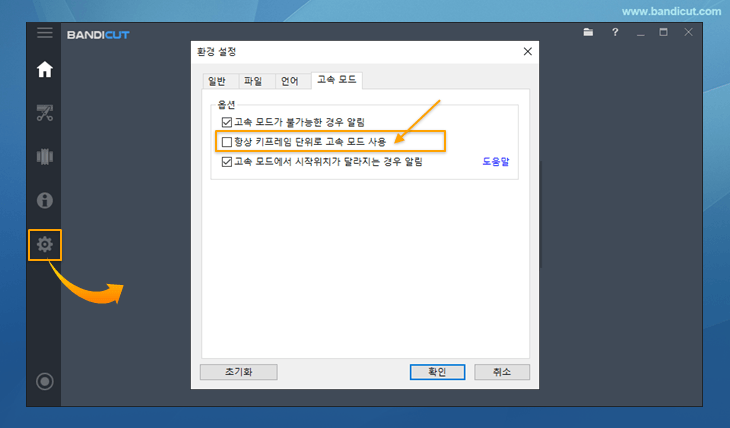동영상 구간 설정이 제대로 안돼요.
반디컷은 "시, 분, 초" 혹은 "프레임(Frame)" 단위로 원하는 장면을 정확하게 자르거나 붙이는 작업을 할 수 있습니다.
반디컷에서 편집할 구간 설정하기
반디컷 메인창에서, 편집할 구간을 직접 입력하거나, 마우스 휠, 혹은 구간설정버튼([ ]) 등을 클릭하면, 컷팅할 동영상의 구간을 정확하게 지정할 수 있습니다.

- 재생 컨트롤에서 "프레임" 혹은 "키프레임" 단위로 편집할 구간을 선택할 수 있습니다.
- 프레임(Frame): 동영상에서 움직이는 화면의 중간 정보를 담고 있는 화면
- 키프레임(Keyframe): 동영상에서 움직이는 화면의 핵심 정보를 담고 있는 중요한 화면
- [구간 시작]과 [구간 끝]지점을 마우스로 선택할 수 있습니다.
- 파란색 양끝의 꺽쇠(>, <)를 움직이면 [구간의 시작지점]과 [구간의 끝지점]을 설정할 수 있습니다.
- [마우스의 가운데 휠]을 움직이면
 , [재생 상태바]를 프레임 단위로 이동시킬 수 있습니다.
, [재생 상태바]를 프레임 단위로 이동시킬 수 있습니다. - 편집할 구간을 [시간 : 분 : 초 : 프레임] 단위로 정밀하게 설정할 수 있습니다.
* 용어설명) '프레임'과 '키프레임'의 차이
초당 30프레임인 동영상이 있다면, 거기에는 1초 당 30개의 프레임과 약 1~5개(?)의 키프레임이 들어 있습니다.
질문1) 구간 설정이 되지 않아요.
[키프레임]이 없거나 [손상된 동영상]의 경우, 구간 설정이 제대로 안 될 수 있습니다. 이와 같은 경우에는 구간 선택 없이 '[고속 모드] 혹은 [변환 모드]'로 동영상 전체를 한번 변환을 해 준 후, 결과물로 생성된 동영상 파일을 다시 불러오면 구간 선택을 할 수 있습니다.
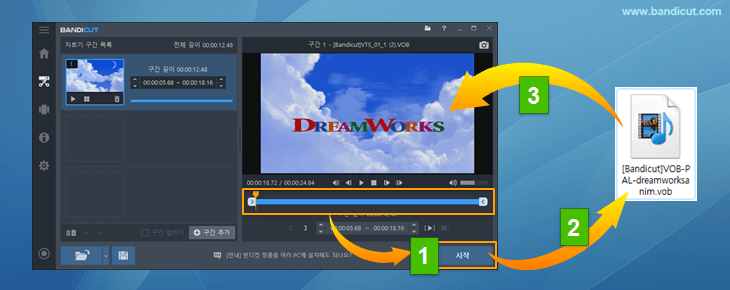
질문2) [이전 프레임] 위치로 이동이 안돼요.
[이전 프레임] 버튼이 동작하지 않는 경우, [이전 키프레임] 버튼을 클릭한 후, [다음 프레임] 버튼을 클릭합니다.

마우스 휠을 사용하면, [ 초 ] 또는 [ 프레임 ]을 이동할 수도 있습니다.
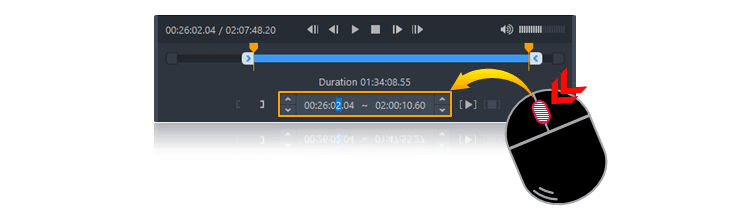
질문3) 프레임 단위로 정확하게 자를 수 없어요.
[고속모드]에서 '프레임' 단위로 정확하게 자르기가 되지 않는다면, '항상 키프레임 단위로 고속 모드 사용' 옵션의 체크를 해제한 후 다시 작업해 보고, 그래도 '프레임' 단위로 자르기가 되지 않는다면, [변환모드]를 사용해야 합니다.
[변환모드]를 사용할 경우 [프레임 단위]로 원하는 장면을 정확하게 자르기를 할 수 있습니다.